idm下载速度慢怎么办 idm怎么设置下载更快
更新日期:2022-12-14 16:20:27来源:互联网
idm下载速度慢怎么办,打开IDM软件,然后点击“下载>>选项”,找到“连接”选项后,点击“连接类型/速度”下面的下拉框,选择“较高速率连接……”,然后点击“确定”即可。下面小编给大家带来了idm怎么设置下载更快。
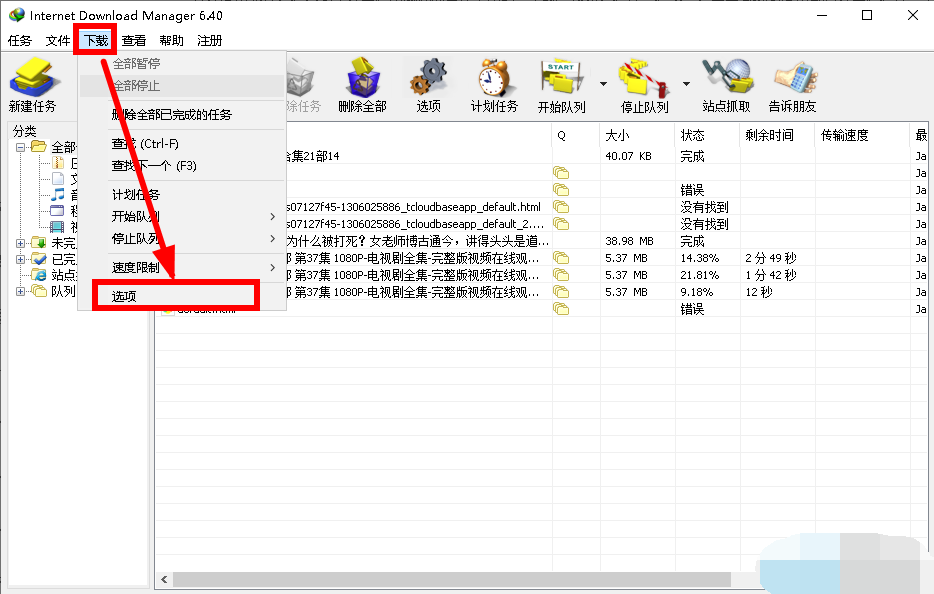
idm怎么设置下载更快
1、导致idm下载速度变慢的原因可能是不一样,可能是由于你家里的网速变慢导致的,对于这种情况的解决办法就是将家里的路由器重启后再试试。
2、如果路由器重启后发现问题还未解决,那么你就需要在idm的网络设置中进行调整了。操作为:打开IDM软件,然后点击“下载>>选项”。
3、找到“连接”选项后,点击“连接类型/速度”下面的下拉框,选择“较高速率连接……”,然后点击“确定”,你会发现此时的下载速度已经正常了。
那除了上面所介绍的办法外,还有哪些措施能够使idm下载更快呢
1、在“最大连接数”这里,默认值是8,连接数越大,开放的端口也越多,从而下载速度也就更快,这里的默认最大连接数最小为1,最大为32。如果你觉得8不够用,调高一些就可以了。
2、保存好上述设置以后,将原有的任务先删掉,我们重新下载,就会看到下载速度很快了。温馨提示:在删除之前,先点击任务的属性,将任务的地址复制下来后再将其删除,然后把复制的地址粘贴到新建的任务中进行下载就可以了。
猜你喜欢的教程
深山红叶U盘工具
深山红叶WinPE
常见问题
- recovery文件夹可以删除吗 recovery文件夹能否删除
- processon怎么画直线没有箭头 processon画直线没有箭头怎么办
- 0x80040200错误代码怎么办 0x80040200错误处理方法
- excel的vlookup匹配出来是N/A如何处理 excel的vlookup匹配出来是N/A解决方法
- win10时间如何设置24小时制 win10时间设置成24小时制的方法
- 烟雾头最新调法2024win11 win11cf烟雾头最新调法
- xinput1_4.dll丢失怎么办 xinput1_4.dll丢失解决方法
- 0x00000139蓝屏什么原因 0x00000139蓝屏解决方法
- navicat怎么生成er图 navicat生成er图教程
- google服务框架屡次停止运行怎么解决

